Ein großer Vorteil des Apple-Ökosystems ist SharePlay. Mit dieser Funktion können Sie Inhalte auf Ihrem iPhone, iPad, Mac und sogar Apple TV über einen FaceTime-Anruf synchron mit Ihren Freunden genießen. So können Sie mit minimalem Aufwand erstaunliche Uhrenpartys veranstalten.
Verwirrt? Mach dir keine Sorgen! Lesen Sie weiter, um zu verstehen, wie Sie SharePlay auf Ihrem Apple TV verwenden.
Hinweis :Um SharePlay verwenden zu können, muss Ihr Apple TV auf tvOS 15 oder höher aktualisiert werden.
- Welche Apps unterstützen SharePlay auf Apple TV?
- So starten Sie SharePlay auf Apple TV über FaceTime
- Sende das, was du auf dem iPhone teilst, an Apple TV
- So deaktivieren Sie SharePlay auf Ihrem Apple TV
Welche Apps unterstützen SharePlay auf Apple TV?
Da SharePlay ein relativ neues Feature in Apples Arsenal ist, wird es nur von wenigen Apps unterstützt. Dazu gehören:
- Apple TV+
- Disney+
- HBO Max
- Digital Concert Hall
- Zucken
- MUBI
- TikTok
- Paramount+
- ESPN+
- Hallo
- SHOWTIME
- Cameo
- Meisterklasse
- NBA
- Andere Musik-, Gaming- und Podcast-Apps wie Apple Music, SoundCloud, Spotify usw.
Apple arbeitet daran, diese App-Bibliothek zu erweitern. Daher ist Ihre Lieblings-App möglicherweise bald kompatibel, wenn nicht bereits!
Hinweis : Einige Apps wie Disnay+ erfordern ein kostenpflichtiges Abonnement. Um etwas in der App anzusehen, muss jeder Teilnehmer des FaceTime-Anrufs ein Abonnement für die Plattform haben. Daher funktioniert es nicht, wenn Sie das Abonnement haben, aber jemand anderes im Anruf nicht.
So starten Sie SharePlay auf Apple TV über FaceTime
Glücklicherweise gibt es keine Voraussetzungen, um SharePlay auf Apple TV zu verwenden, außer dass auf Apple TV tvOS 15 oder höher ausgeführt werden muss. Führen Sie anschließend die folgenden Schritte aus:
- Starten Sie einen FaceTime-Anruf auf iPhone oder iPad.
- Suchen Sie nach einem SharePlay-Symbol oben links auf Ihrem Apple TV-Bildschirm.
- Halten Sie die TV-Taste lange gedrückt auf der Fernbedienung, um das Control Center anzuzeigen.
- Wählen Sie SharePlay → Beitreten aus dem Kontrollzentrum.
- Bestätigen Sie die Anfrage auf Ihrem iPhone.
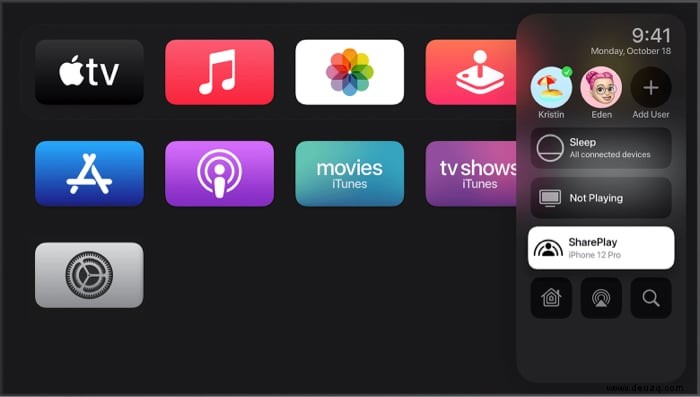
Das ist es! Sehen Sie sich jetzt Inhalte auf Ihrem Apple TV an. Der Inhalt wird synchron auf allen Apple TVs geteilt, und jedes Mitglied des FaceTime-Anrufs hat die Kontrolle über die Wiedergabe! Wenn Sie während des Vorgangs auf Probleme stoßen, sehen Sie sich unsere Erklärung an, wie Sie beheben können, dass SharePlay nicht funktioniert.
Sende das, was du auf dem iPhone teilst, an Apple TV
Wenn Sie bereits etwas auf Ihrem iPhone angesehen haben und es jetzt an Ihr Apple TV senden möchten, befolgen Sie die folgenden Schritte. Darüber hinaus ist diese Option auch hilfreich, wenn Sie nicht mit derselben ID auf Apple TV angemeldet sind.
- Starten Sie einen FaceTime-Anruf auf Ihrem iPhone oder iPad.
- Öffnen Sie eine unterstützte Content-Streaming-App.
- Spielen Inhalte in der App.
- Führen Sie auf Ihrem iPhone einen der folgenden Schritte aus:
- Tippen Sie in der Streaming-App auf AirPlay → Wählen Sie Apple TV .
- Öffnen Sie das Kontrollzentrum → Tippen Sie auf AirPlay → Wählen Sie Apple TV .
Hinweis :Dazu sollte sich Ihr iPhone im selben Netzwerk wie Ihr Apple TV befinden.
So deaktivieren Sie SharePlay auf Ihrem Apple TV
- Halten Sie die TV-Taste lange gedrückt auf der Apple TV-Fernbedienung.
- Wählen Sie SharePlay aus dem Kontrollzentrum.
- Wählen Sie SharePlay beenden um den Dienst zu beenden, oder wählen Sie Verschieben um es auf ein anderes Gerät zu übertragen.
Das ist es!
SharePlay ist eine exklusive Apple-Funktion, die eine Menge Vorteile bietet. Ich finde es jedoch toll, wie einfach es ist, Apple TV für eine Watch-Party zu verwenden und einzurichten! Was denkst du über SharePlay auf Apple TV? Teilen Sie Ihre Gedanken in den Kommentaren unten mit. Wenn Sie weitere Fragen haben, können Sie diese auch hinzufügen!
Weiterlesen:
- So verwenden Sie SharePlay auf FaceTime auf dem iPhone
- Liste der AirPlay 2-kompatiblen Fernseher
- Beste Gamecontroller für iPhone und Apple TV
- So schalten Sie Ihr Apple TV mit und ohne Fernbedienung aus